Jak włączyć lub wyłączyć usługę bufora wydruku w systemie Windows 11/10?
Bufor wydruku(Print Spooler) to oprogramowanie wbudowane w system operacyjny Windows , które tymczasowo przechowuje zadania drukowania w pamięci komputera, dopóki drukarka nie będzie gotowa do ich drukowania. Ta usługa buforuje zadania drukowania i obsługuje interakcje z drukarką. Jeśli wyłączysz tę usługę, nie będziesz mógł drukować ani wyświetlać swoich drukarek.
W niektórych okolicznościach może być konieczne zatrzymanie i/lub ponowne uruchomienie usługi . W tym poście pokażemy trzy sposoby włączania lub wyłączania usługi bufora wydruku(enable or disable Print Spooler Service) w systemie Windows 11/10.
Włącz lub wyłącz usługę bufora wydruku(Print Spooler Service)
Oto sposoby, w jakie możesz osiągnąć to zadanie;
- Za pośrednictwem usług
- Za pomocą wiersza polecenia
- Poprzez konfigurację systemu
Zobaczmy opis każdej z metod.
1] Włącz(Enable) lub wyłącz usługę bufora wydruku(Print Spooler Service) za pośrednictwem usług(Services)
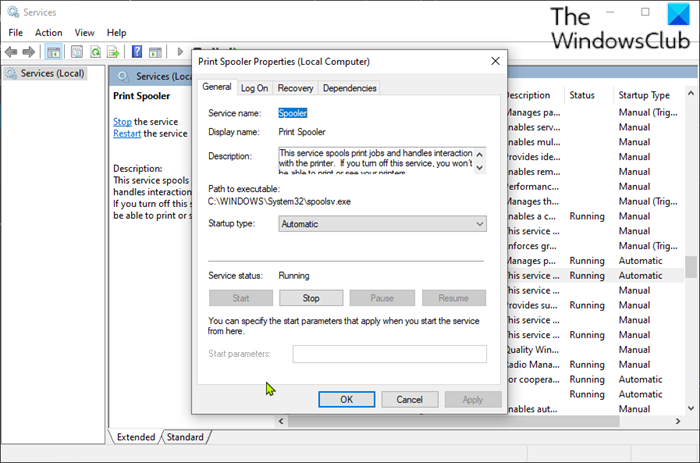
Wykonaj następujące czynności:
- Naciśnij klawisz Windows key + R , aby wywołać okno dialogowe Uruchom.
- W oknie dialogowym Uruchom wpisz
services.msci naciśnij Enter, aby otworzyć Usługi(open Services) . - W oknie Usługi(Services) przewiń i znajdź usługę Bufor wydruku .(Print Spooler)
- Kliknij dwukrotnie(Double-click) wpis, aby otworzyć jego okno właściwości.
- W oknie właściwości, na zakładce Ogólne(General) przejdź do drugiej sekcji zatytułowanej Sekcja Stan usługi (Service status ) i kliknij przycisk Start , aby włączyć usługę.
- Aby wyłączyć tę konkretną usługę, kliknij przycisk Zatrzymaj(Stop ) .
Powiązane(Related) : Usługa bufora wydruku zatrzymuje się automatycznie
2] Włącz(Enable) lub wyłącz usługę bufora wydruku(Print Spooler Service) za pomocą wiersza polecenia(Command Prompt)
Wykonaj następujące czynności:
- Wywołaj okno dialogowe Uruchom.
- W oknie dialogowym Uruchom wpisz,
cmda następnie naciśnij CTRL + SHIFT + ENTER , aby open Command Prompt in admin/elevated mode . - W oknie wiersza polecenia wpisz poniższe polecenie i naciśnij Enter , aby włączyć usługę Bufor wydruku .(Print Spooler)
net start spooler
- Aby wyłączyć usługę, wpisz poniższe polecenie i naciśnij Enter .
net stop spooler
Możesz teraz wyjść z wiersza CMD.
3] Włącz(Enable) lub wyłącz usługę bufora wydruku(Print Spooler Service) za pomocą konfiguracji systemu(System Configuration)
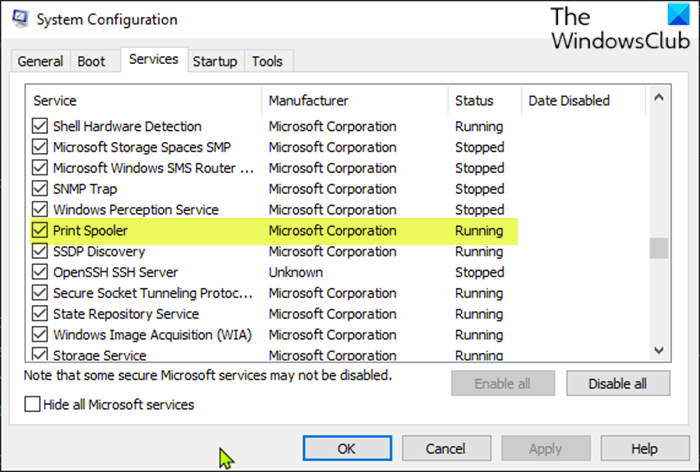
Wykonaj następujące czynności:
- Wywołaj okno dialogowe Uruchom.
- W oknie dialogowym Uruchom wpisz
msconfigi naciśnij Enter, aby otworzyć narzędzie konfiguracji systemu(System Configuration utility) . - W uruchomionej konsoli przejdź do zakładki Usługi(Services) , środkowej i zlokalizuj usługę Bufor wydruku .(Print Spooler)
- Aby włączyć usługę Bufor wydruku(Print Spooler) , zaznacz pole, a następnie kliknij przycisk Zastosuj(Apply) .
- Aby wyłączyć usługę bufora wydruku(Print Spooler) , usuń zaznaczenie pola, a następnie kliknij przycisk Zastosuj(Apply) .
W przypadku tej metody bardzo potrzebne jest ponowne uruchomienie komputera, ponieważ zmiany zostaną wprowadzone dokładnie po ponownym uruchomieniu.
Ten post będzie pomocny, jeśli usługa bufora wydruku nie jest uruchomiona na twoim komputerze.
Otóż to!
Related posts
Jak naprawić bufor wydruku w systemie Windows 11/10?
Usługa inteligentnego transferu w tle nie działa w systemie Windows 11/10
Usługa lub grupa zależności nie uruchomiła się w systemie Windows 11/10
Brak usługi Instalatora Windows w Menedżerze usług w systemie Windows 11/10
Brak usługi Windows Update w systemie Windows 11/10
Napraw aplikację usług i kontrolera Wysokie zużycie procesora w systemie Windows 11/10
Services.msc nie otwiera się w systemie Windows 11/10
Jak tworzyć i drukować etykiety adresowe w systemie Windows 11/10?
Włącz połączenia sieciowe w nowoczesnym trybie gotowości w systemie Windows 11/10
Usługa Windows Audio nie działa w systemie Windows 11/10
Co to jest TrustedInstaller.exe w systemie Windows 11/10?
Najlepsze darmowe oprogramowanie harmonogramu dla Windows 11/10
Jak włączyć rejestrowanie debugowania w usłudze czasu systemu Windows
Ustawienia synchronizacji nie działają lub są wyszarzone w systemie Windows 11/10
Jak włączyć usługę klienta DNS, jeśli jest wyszarzona w systemie Windows 10?
Jak zamienić dyski twarde w systemie Windows 11/10 za pomocą funkcji Hot Swap?
Znajdź zależności usługi systemu Windows | Uruchom ponownie usługi automatycznie
Najlepsze darmowe oprogramowanie ISO Mounter dla Windows 11/10
Usługa dziennika zdarzeń systemu Windows nie uruchamia się lub jest niedostępna
Usługi pulpitu zdalnego powodują wysoki procesor w systemie Windows 11/10
